Navitel Navigator Update Center
Navitel Navigator Update Center este un utilitar gratuit pentru desktop care vă
ajută că vă administrați navigatorul dumneavoastră GPS ce rulează.
actualizările de software
ultimele hărți
hărți suplimentare
baza de date SpeedCam
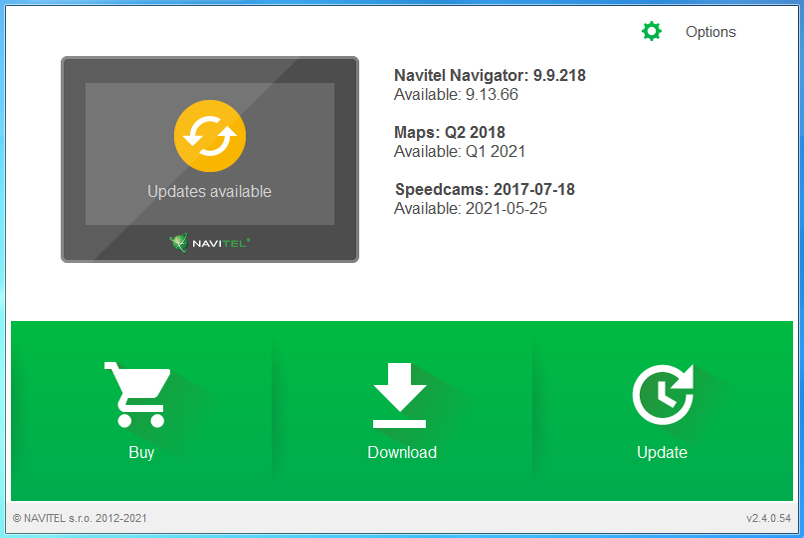
Cerințe de sistem
- Windows 7 sau mai actual
- 2.5 GB de spațiu liber pe hard disk (fișierele de descărcare)
USB 2.0 - Cel puțin 1 GB RAM
- Acces internet de mare viteză
Instrucțiuni
-
Instalați și rulați Update Center
Pentru a instala Navitel Navigator Update Center pe PC, apăsați Download (Descărcare) și urmați instrucțiunile de pe ecran. Atunci când configurarea este completă. Rulați Navitel Navigator Update Center pe PC.
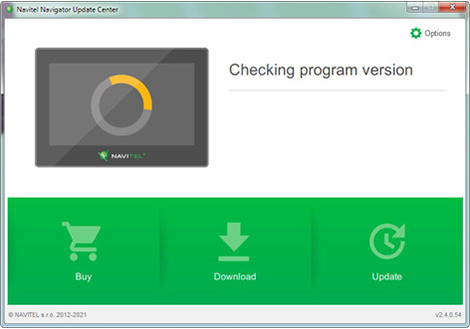
Conectați dispozitivul de navigare la PC prin intermediul unui cablu USB.
În cazul în care dispozitivul este conectat în mod corespunzător, programul îl va detecta automat. În cazul în care programul nu funcționează, dispozitivul de navigare va fi recunoscut ca un stick de memorie USB.
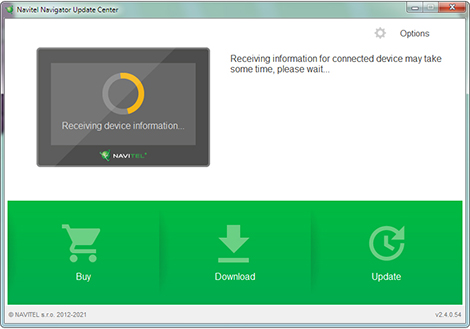
-
Actualizați software-ul
Acest instrument evidențiază hărțile disponibile și actualizările de software.
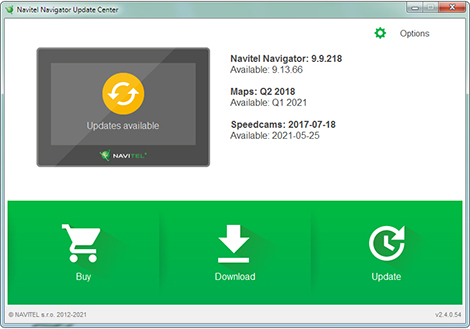
Apăsați Update (Actualizare) să vizionați informații suplimentare despre actualizări. Apăsați OK pentru a descărca și instala actualizările. Se recomandă actualizarea software-ului mai întâi, știut fiind faptul că ultimele actualizări de hărți sunt optimizate să ruleze pe ultima versiune de software.
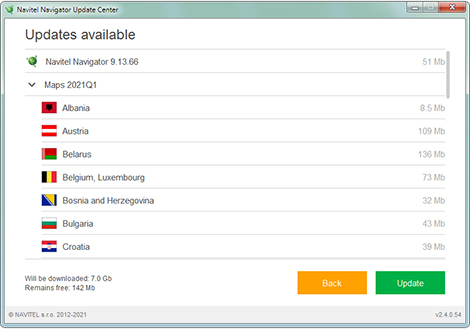
-
Descărcați hărțile
Apăsați Download (Descărcare) pentru a vedea lista completă a hărților disponibile pentru descărcare.
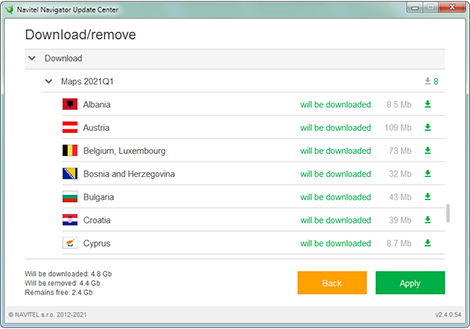
Timpul necesar descărcării unei hărți depinde de dimensiunea fișierului si de viteza conexiunii la Internet.
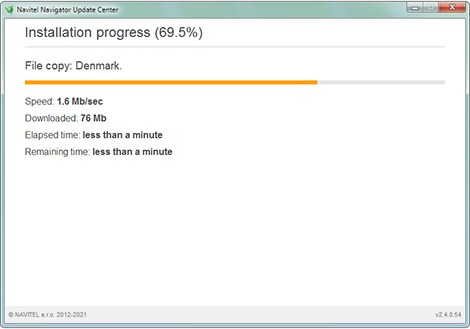
Software-ul si hărțile sunt acum actualizate. Deconectați dispozitivul de navigare.
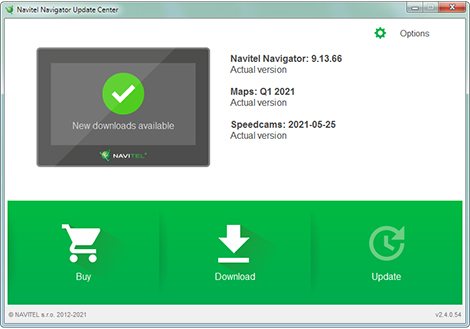
-
Cumpărați hărți suplimentare
Apăsați pe Buy (Cumpără) și alegeți harta țării sau pachetul de hărți pe care doriți să le achiziționați.
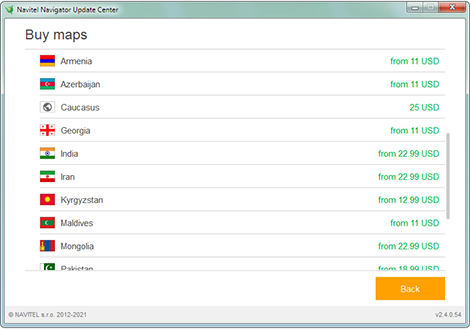
Alegeți una sau două opțiuni – un abonament de 1 an la o hartă sau o versiune pe perioadă nelimitată.
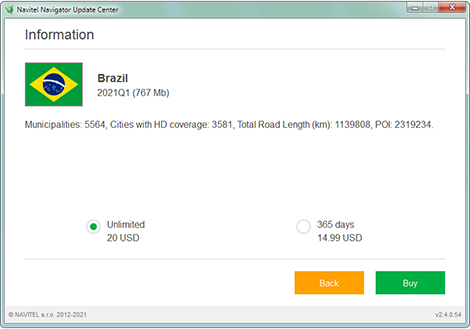
Apăsați Buy și mergeți la Shopping Cart (Coșul de cumpărături) pentru finalizarea comenzii.

Descărcați hărțile achiziționate. Deconectați dispozitivul de navigare.
-
FAQ – Întrebări frecvente
Programul nu poate fi instalat
- Verificați dacă cerințele de sistem pentru instalarea Navitel Navigator Update Center sunt îndeplinite de către calculatorul dumneavoastră.
- Asigurați-vă că există destul spațiu pe hard disk pentru a se instala programul. Este nevoie de un spațiu liber de cel puțin 2.5 GB şi 1 GB RAM.
- Anumite programe firewall şi instrumente anti-virus pot opri descărcarea şi instalarea programului. Configuraţi-le setările în vederea permiterii instalării sau opriți-le temporar.
Calculatorul nu detectează dispozitivul de navigație
- Asigurați-vă că dispozitivul de navigație este încărcat. Dacă vedeți o pictogramă a bateriei pe ecran, dispozitivul nu este încărcat la capacitate maximă și nu poate fi recunoscut de către calculator.
- Folosiți cablul USB furnizat odată cu dispozitivul de navigație. Verificați cablul USB, acesta trebuie să fie conectat corespunzător.
- În cazul în care dispozitivul încă nu este recunoscut, încercați să folosiți un alt port USB.
Procesul de actualizare s-a întrerupt sau a fost oprit
- Verificați conexiunea la Internet. Navitel Navigator Update Center necesită o conexiune stabilă la Internet pentru a putea actualiza software-ul și hărțile.
- Asigurați-vă că aveți destul spațiu liber pe hard disk.
- Anumite programe firewall şi programe de securitate pot restricționa accesul la calculatorul dumneavoastră. Permiteți Navitel Navigator Update Center să acceseze Internetul schimbând configurările programului firewall sau ale programului anti virus sau dezactivați-le temporar.
Calculatorul s-a închis în timpul procesului de instalare a actualizărilor
- Închiderea calculatorului nu va întrerupe instalarea actualizărilor. În cazul în care instalarea s-a oprit, verificați conexiunea la Internet.
Descărcarea durează prea mult timp
- Timpul necesar descărcării actualizărilor depinde de viteza conexiunii la Internet și de dimensiunea unei actualizări. În cazul în care descărcarea este prea înceată, verificați conexiunea la Internet.
- Anumite hărți sunt mai mari; descărcarea acestora ia mai mult timp.
Am cumpărat o hartă via Navitel Navigator Update Center. Când și cum voi primi codul licenței?
În cazul în care comanda dumneavoastră se află în procesare via Navitel Navigator Update Center, nu se va trimite un email cu codul licenței. Codul licenței se va activa automat și este valabil pentru navigatorul GPS conectat la calculator în timpul sesiunii Navitel Navigator Update Center.
Pentru a vizualiza hărțile disponibile pentru descărcare, conectați același dispozitiv la calculator încă odată și rulați programul. Comenzile sunt în mod normal procesate în 30 de minute.

